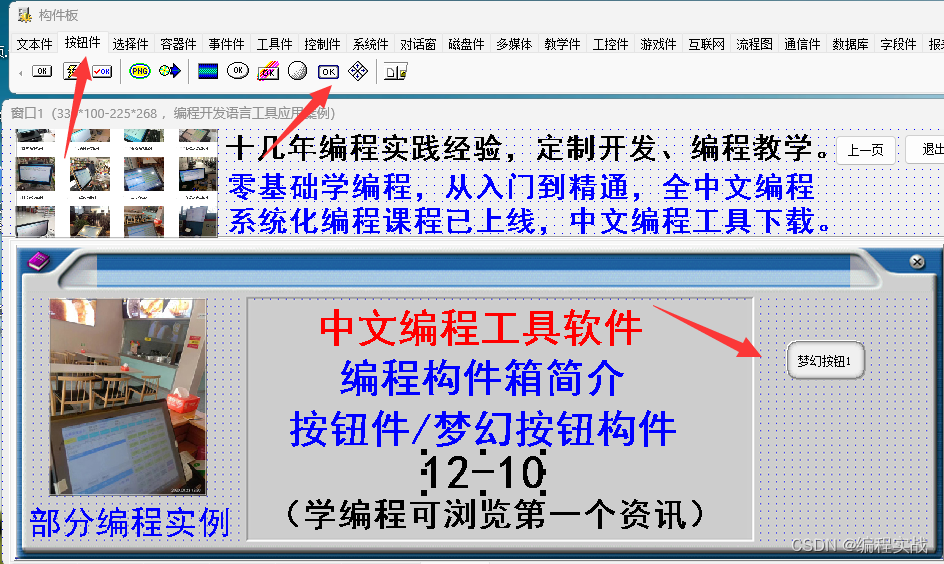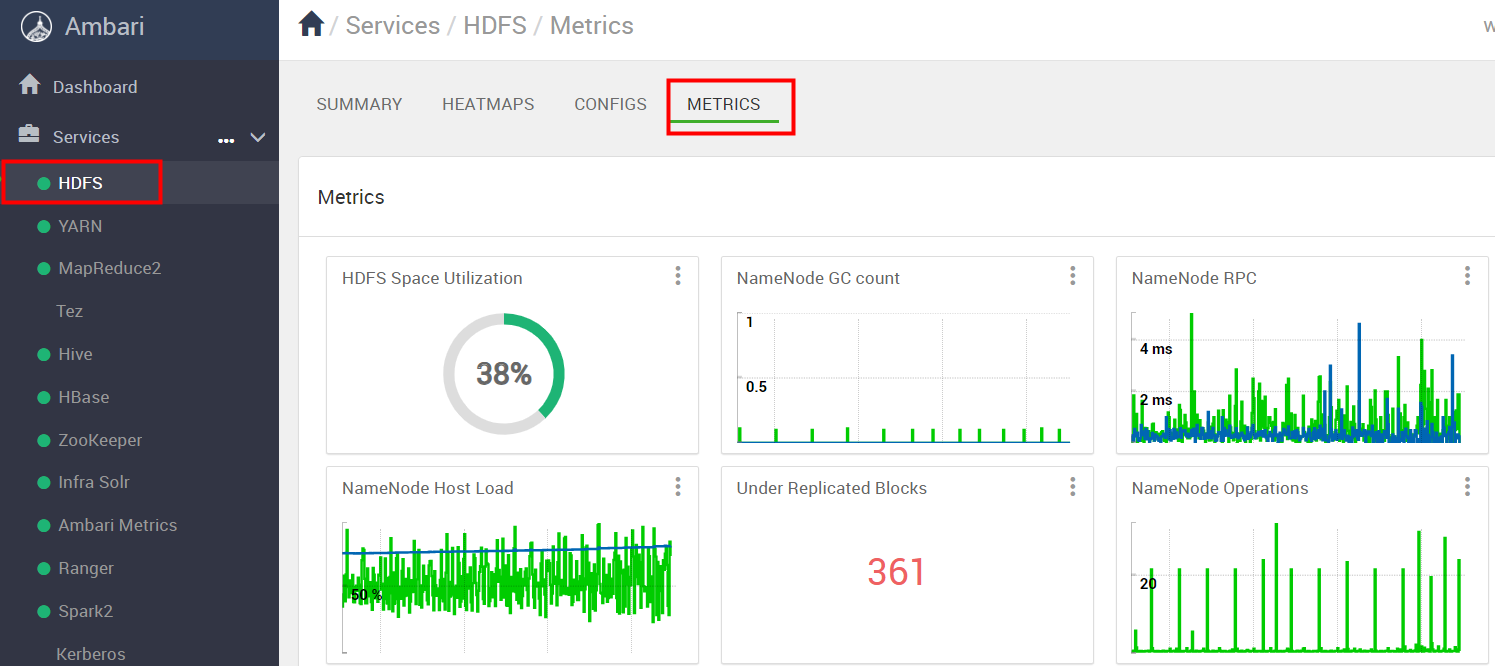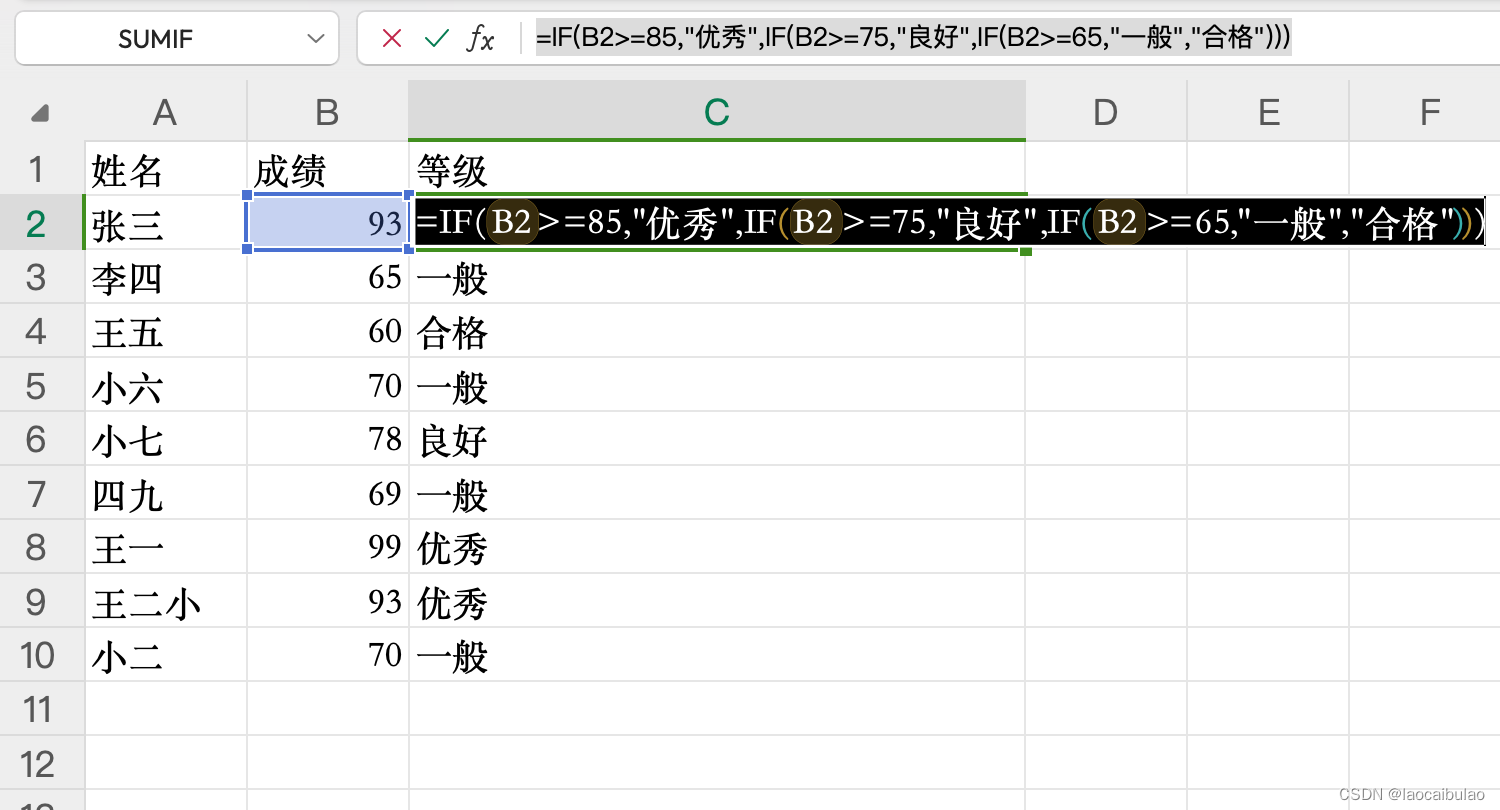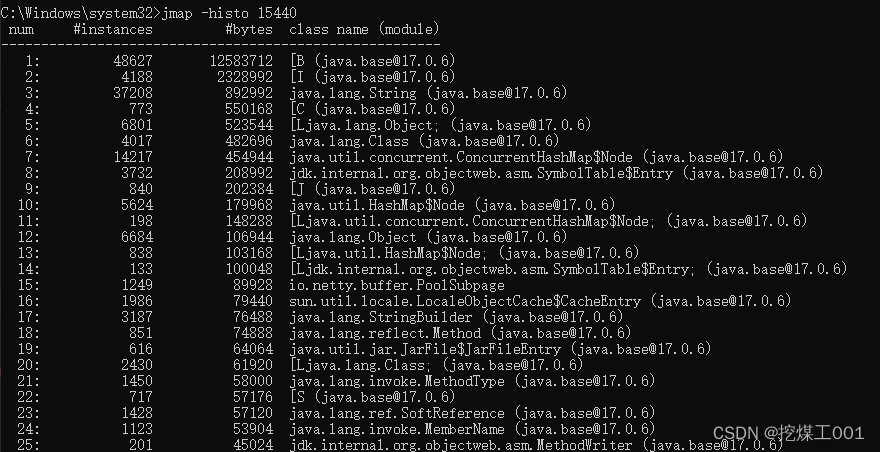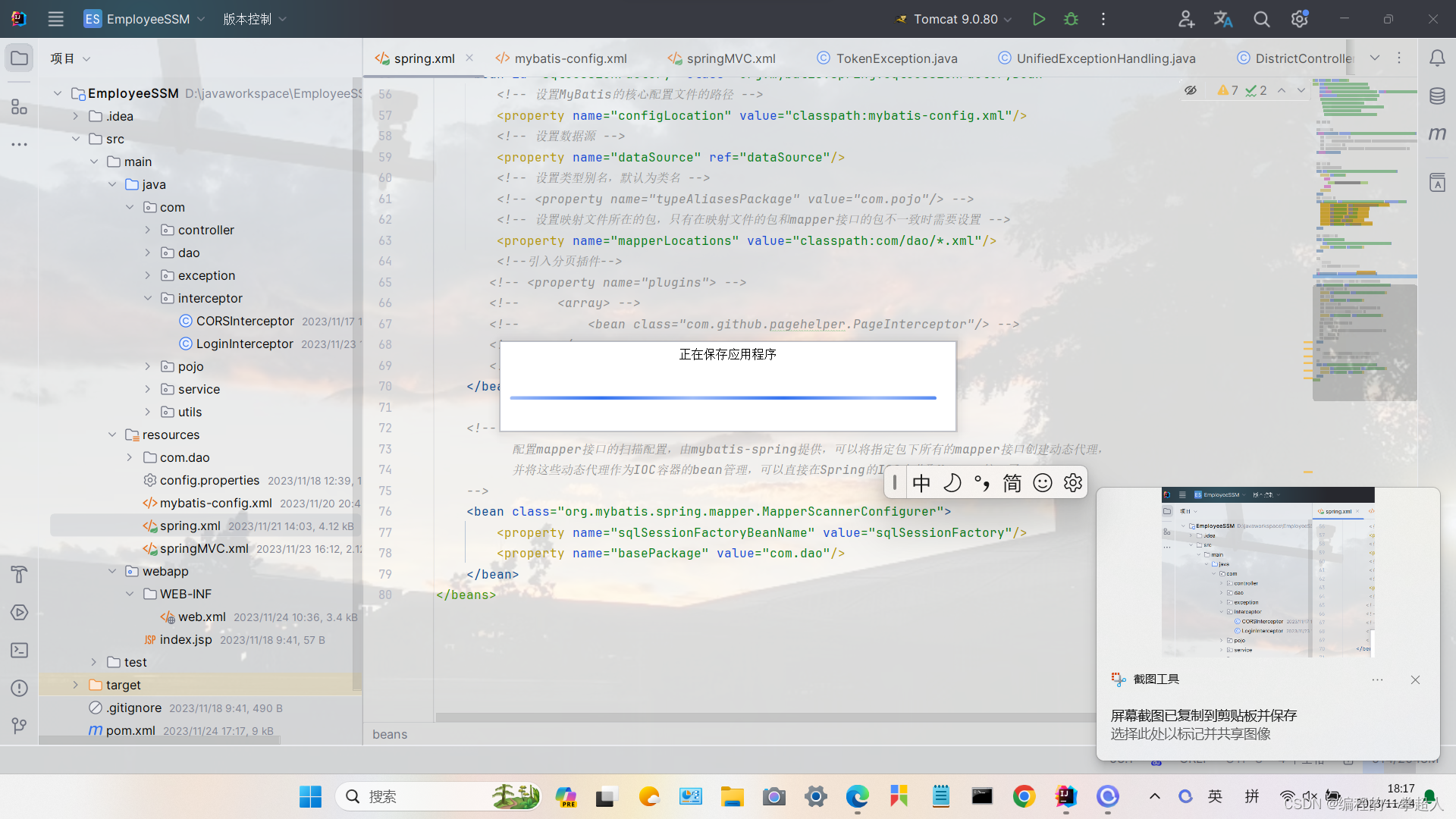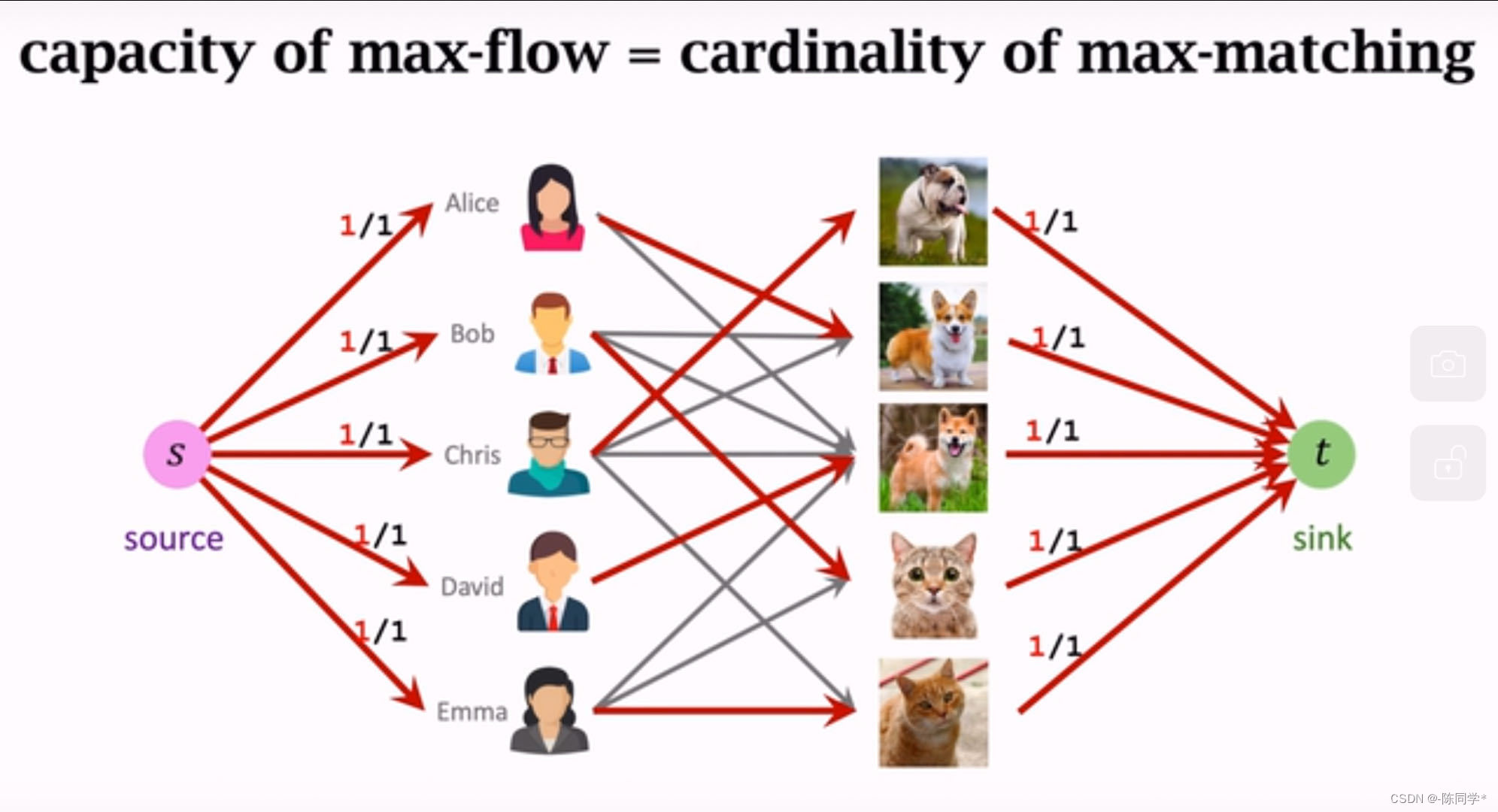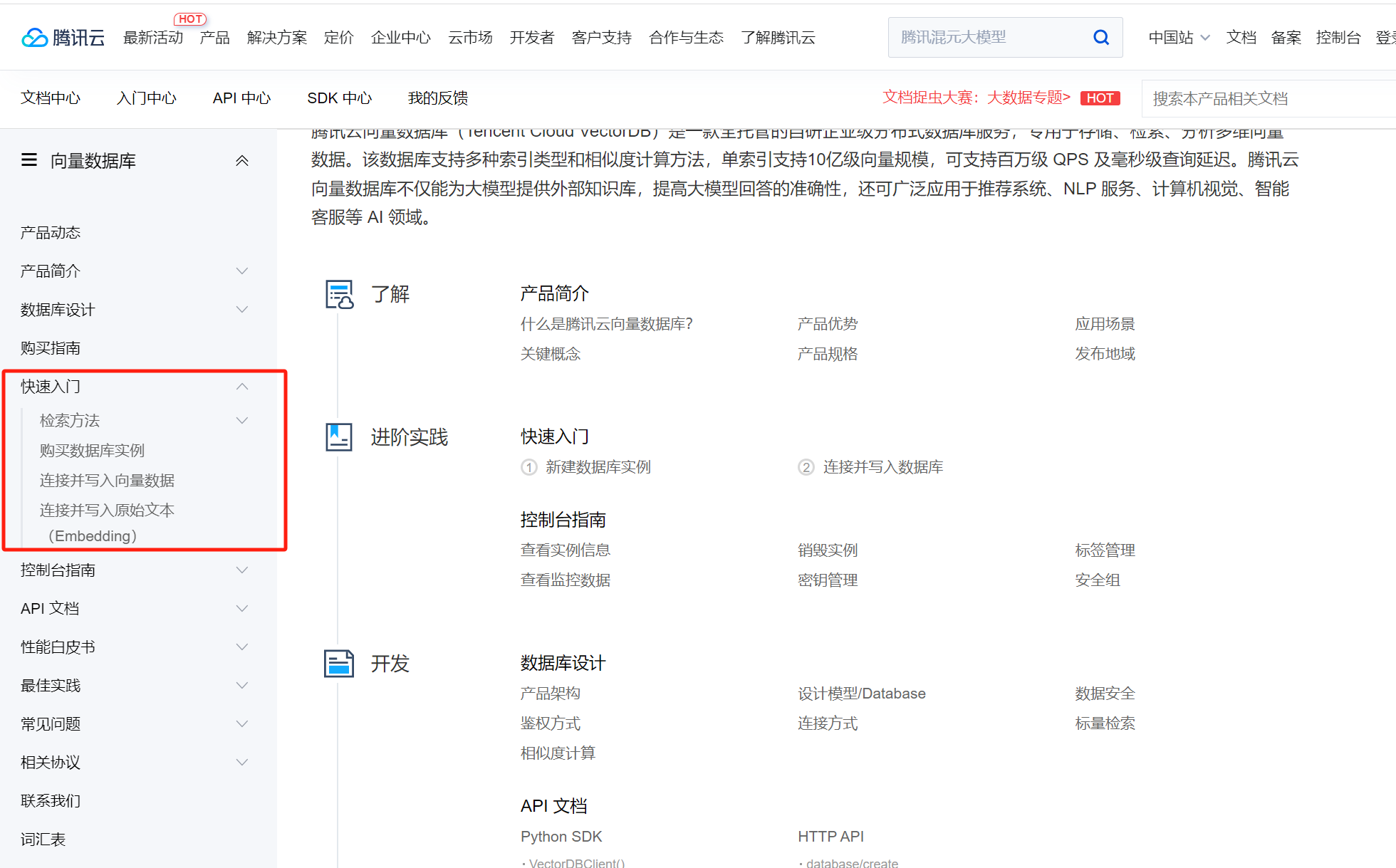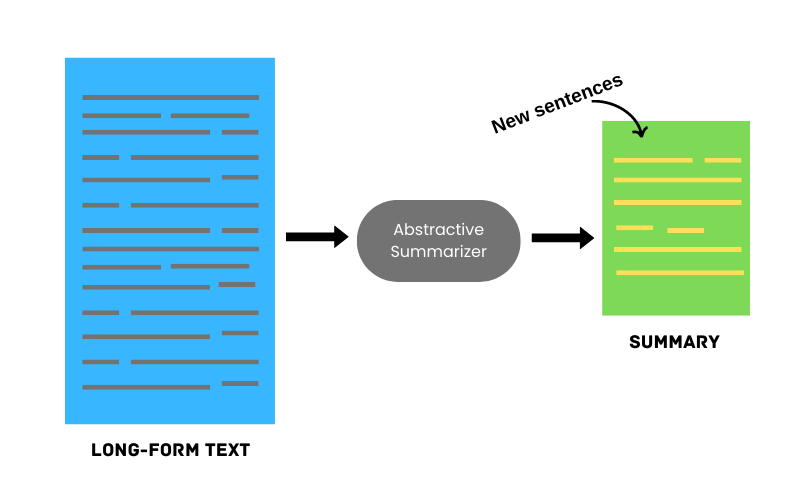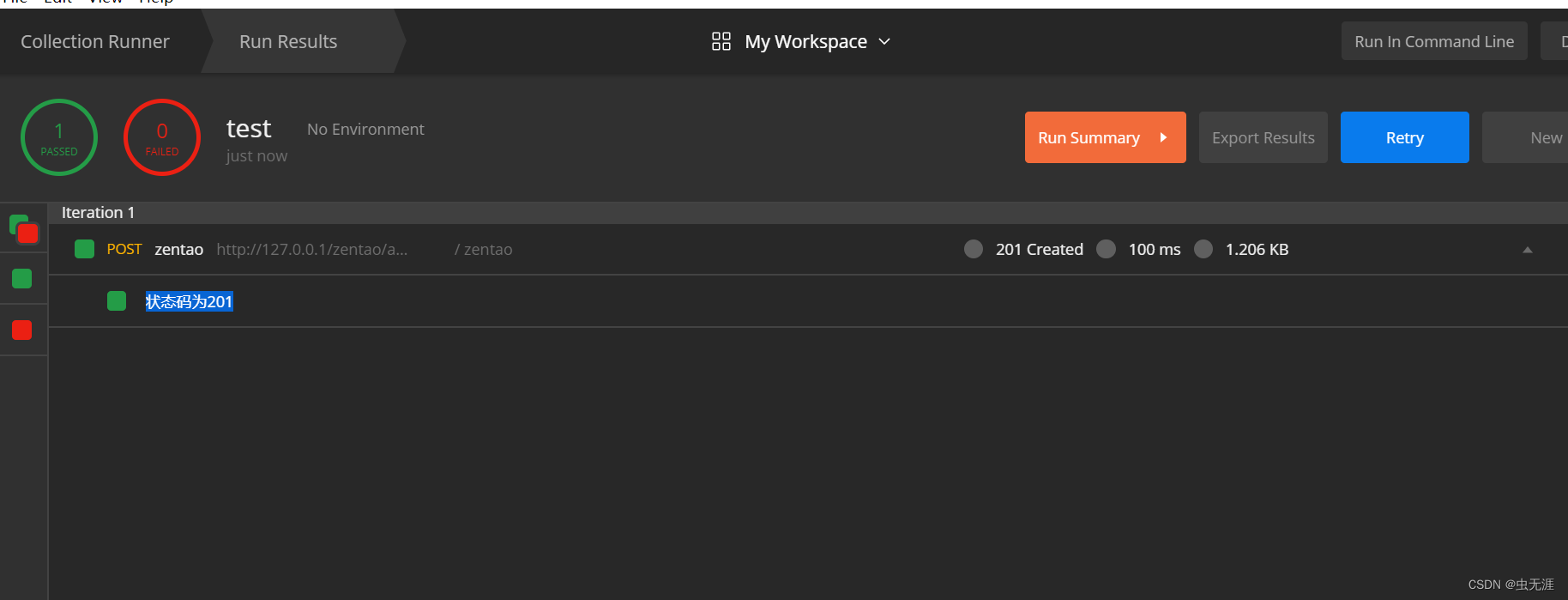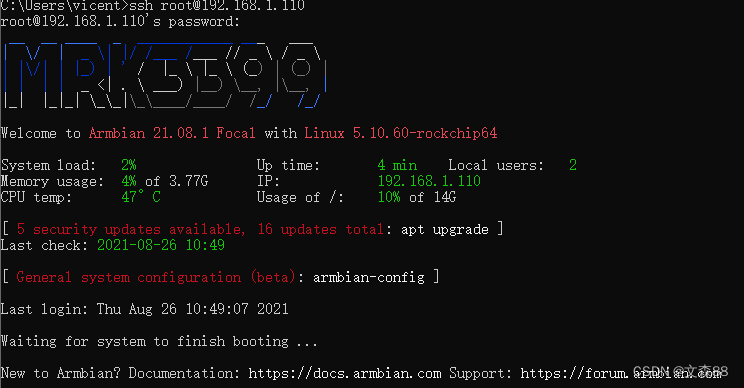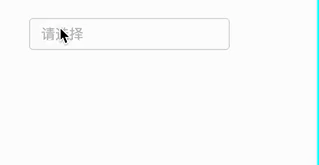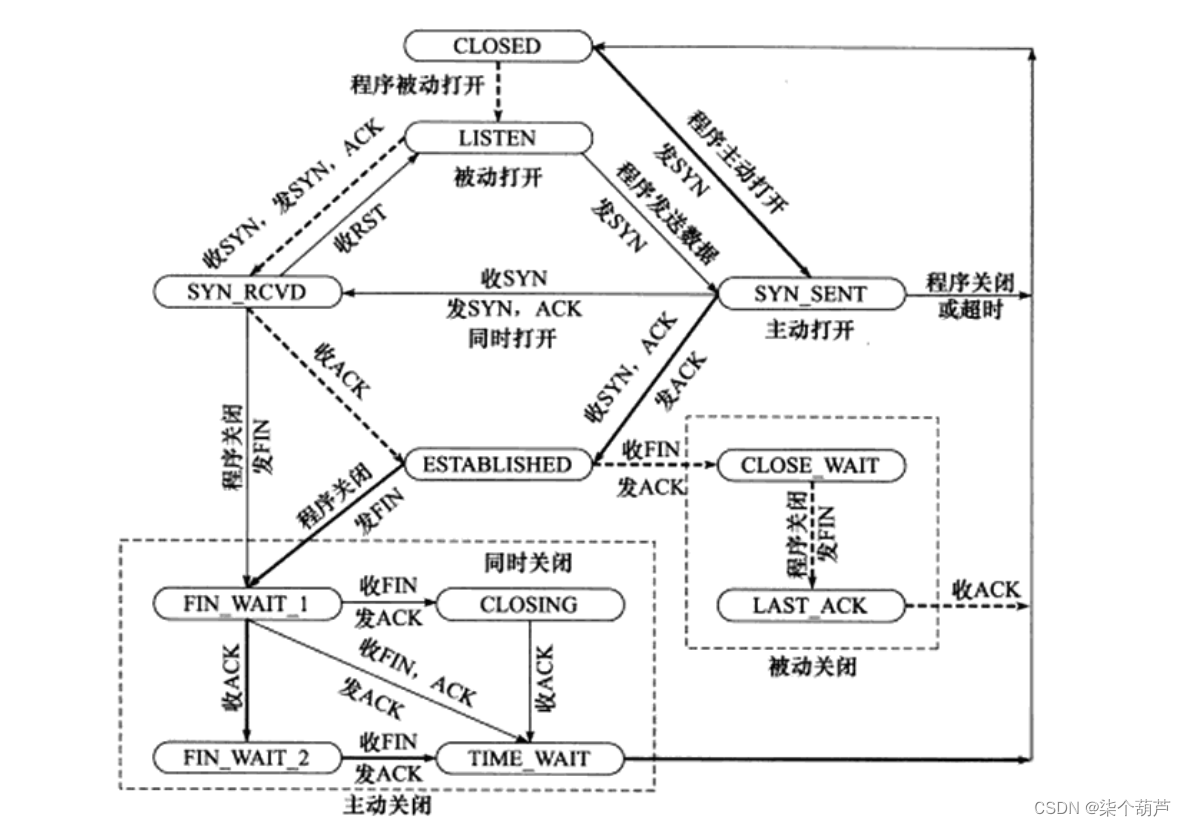Ubuntu开机报错,显示显示No bootable devices found,如下图所示:
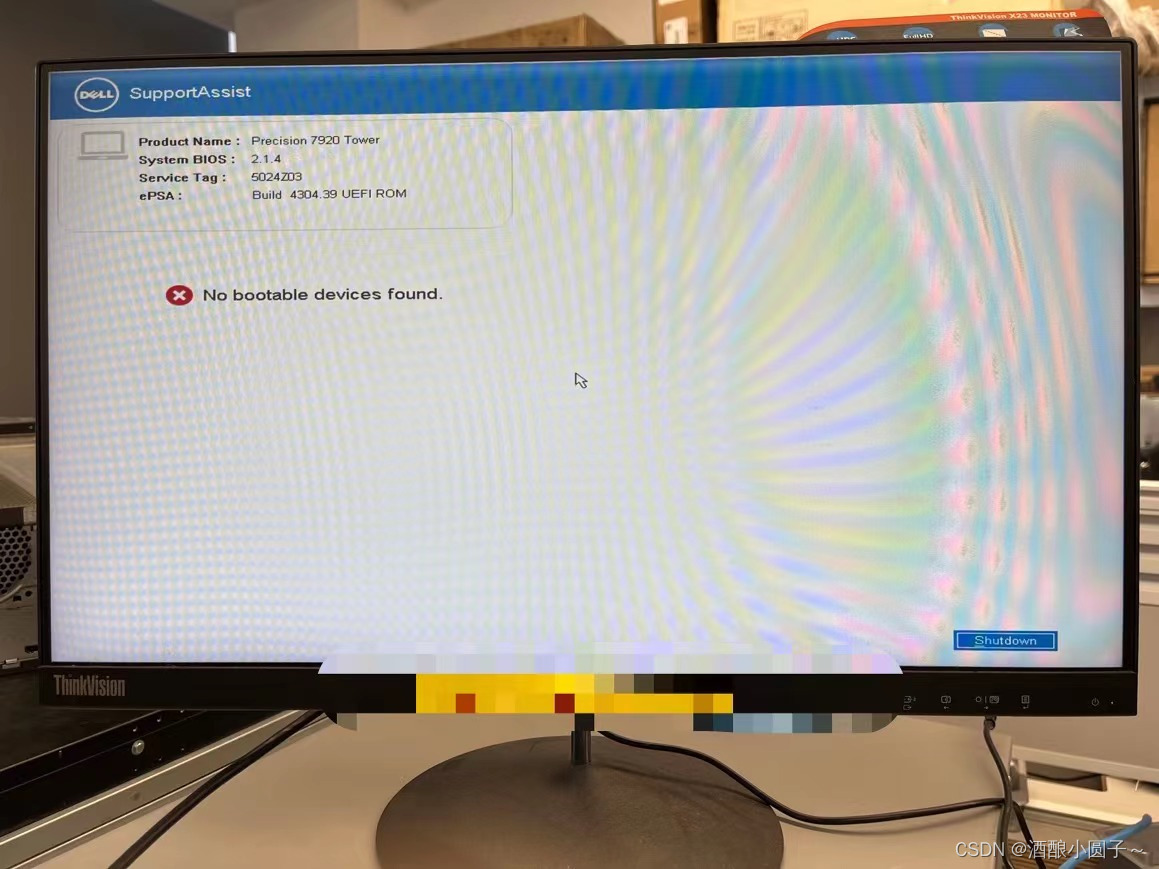
解决方案如下:
1. F2进入BIOS
(1) 重启开启,按F2进入BIOS系统。
(2) 进入Boot Sequence,目前系统选择了UEFI,而Legacy选项为灰色无法选择。这里我们需要修改为Legacy。
进入BIOS后,在Boot Sequence下可以看到启动方式包括Legacy和UEFI,选取哪个启动方式在于最初装操作系统的方式。通常我们并不清楚最初是如何装的系统,那我们可以通过切换Legacy/UEFI启动方式来启动系统。
(3) 进入Secure Boot,选择Disabled。
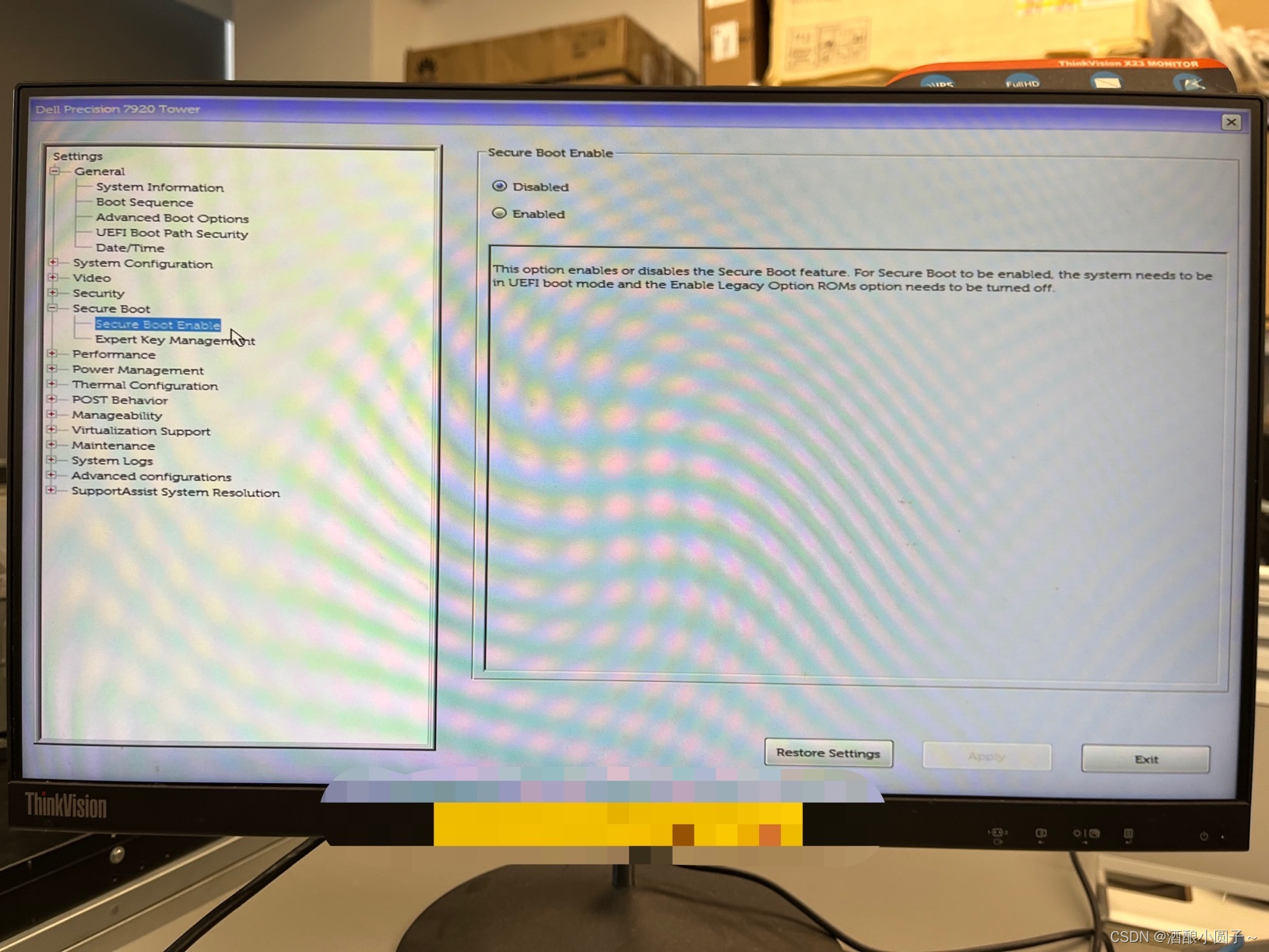
(4) 进入Advanced Boot Options,选择Enable Legacy Option ROMS
(5) 再次进入Boot Sequence,选择Legacy
(6) 再次重启,如果能顺利进入系统界面,说明硬盘没有问题。
PS. 如果需要从Legacy 切换回UEFI,只需将上述步骤逆向操作一遍即可。
Legacy 引导模式
顾名思义就是传统引导模式,是WIN8之前常见的引导模式, Legacy引导模式对系统的兼容性比较好,不管32位还是64位,什么系统都能跑。Legacy模式使用MBR磁盘格式。
UEFI 引导模式
UEFI是Legacy的继任者,也是目前主流的引导模式,相较于Legacy,UEFI的可编程性更好,可扩展性更好,性能更高,安全性更高。
Windows系统从WIN 7开始支持UEFI,WIN8开始默认使用UEFI,UEFI模式使用GPT磁盘格式(GUID分区表)
参考博客:电脑的三种引导方式,Legacy、UEFI和Legacy+UEFI
2. F12进入Boot Menu
如果进行上述操作后依然无法进入系统,可能是硬盘出现问题。那我们需要按F12进入Boot Menu做一个硬盘诊断。
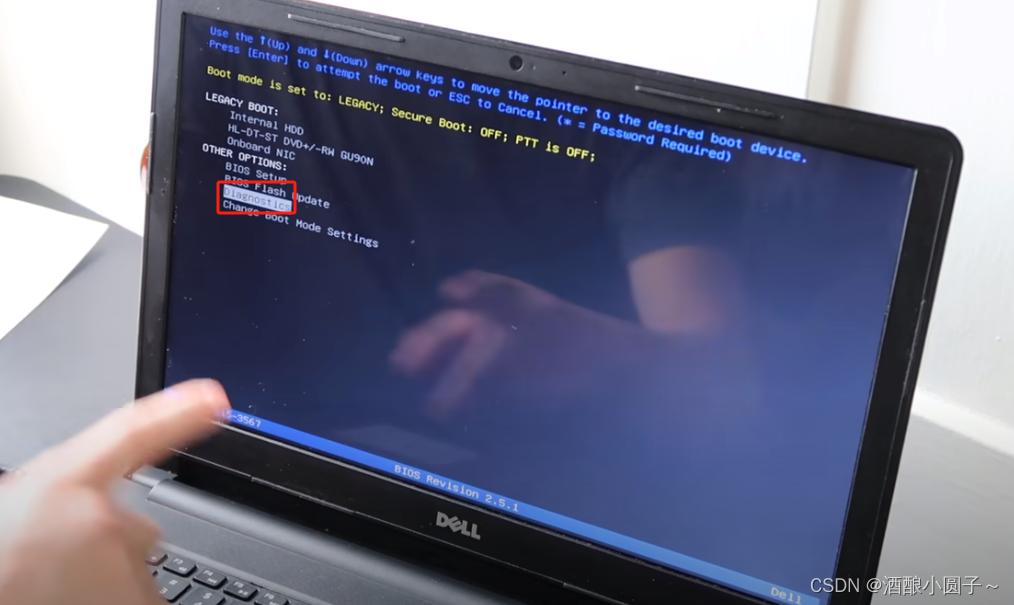
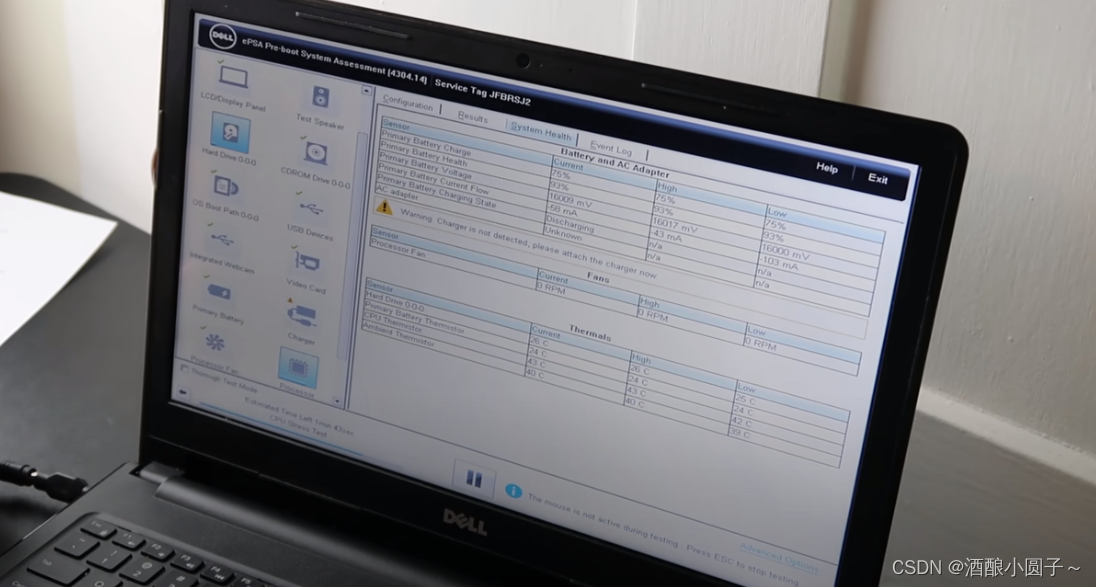
系统会对硬件进行检测,并告知出问题的硬件,然后对硬件进行修复即可。
参考资料
- How To Fix Dell No Boot Device / No Bootable Device / Boot Device Not Found / Exiting PXE ROM Laptop